Roblox என்பது ஒரு 3D கேமிங் தளமாகும், இதில் பயனர்கள் பிற பயனர்களால் உருவாக்கப்பட்ட கேம்களை உருவாக்கி விளையாடலாம். மற்ற தளங்களைப் போலவே, பயனர்களும் Roblox விளையாடும்போது சில சிக்கல்கள் மற்றும் பிழைகளை எதிர்கொள்கின்றனர். இந்த பிழைகளுக்கு வெவ்வேறு காரணங்கள் இருக்கலாம். இணைய இணைப்புச் சிக்கல் காரணமாக பிழை 279 ஏற்படுகிறது. பிழை 279, அதன் காரணங்கள் மற்றும் திருத்தங்கள் பற்றி மேலும் அறிய, இந்தக் கட்டுரையைப் படியுங்கள்.
ரோப்லாக்ஸில் பிழைக் குறியீடு 279 என்றால் என்ன?
Roblox இல் உள்ள பிழைக் குறியீடு 279 என்பது இணைப்பு தோல்வி அல்லது இணைப்பு முயற்சி தோல்வியடைந்தது பற்றியது. உங்கள் இணையத்தில் உள்ள சிக்கல், சேவையகத்துடன் இணைப்பதில் இருந்து உங்களைத் தடுக்கிறது. உங்கள் இணையத்தில் ஏதேனும் சிக்கல் ஏற்பட்டால் மற்றும் விரும்பிய செயல்பாடு ஏற்றப்படத் தவறினால், செய்தியுடன் Roblox ஐ இயக்கும் போது திரையின் மையத்தில் ஒரு சாம்பல் உரையாடல் பெட்டி தோன்றும்:
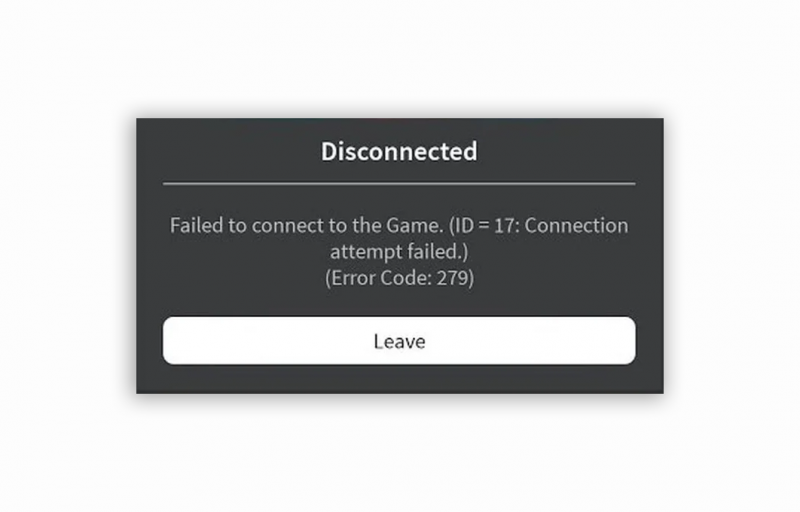
பிழை 279 ஏன் ஏற்படுகிறது?
பிழை 279 ஏற்படுவதற்கு பல காரணங்கள் இருக்கலாம்:
- ரோப்லாக்ஸ் பிழை 279 ஏற்படுவதற்கான அடிக்கடி காரணம் விண்டோஸ் ஃபயர்வால் ஆகும், ஏனெனில் விண்டோஸ் ஃபயர்வால் இணைய உலாவியை கேமுடன் இணைக்க அனுமதிக்காது.
- மற்றொரு காரணம் நிலையற்ற இணைய இணைப்பு.
- உலாவி நீட்டிப்புகள் ரோப்லாக்ஸ் ஏற்றப்படுவதையும் தடுக்கலாம்.
- கேமில் உள்ள ஸ்கிரிப்டிங் பிழைகள் மற்றும் கேமில் உள்ள பல உருப்படிகளும் இந்தப் பிழையை ஏற்படுத்தலாம்.
பிழைக் குறியீடு 279 ஐ எவ்வாறு சரிசெய்வது?
இந்த முறைகளை முயற்சிப்பதன் மூலம் பிழை 279 சரி செய்யப்படலாம்:
- விண்டோஸ் ஃபயர்வாலை அணைக்கிறது
- இணைய உலாவியைப் புதுப்பிக்கிறது
- அனைத்து உலாவி நீட்டிப்புகளையும் முடக்குகிறது
- Roblox பயன்பாட்டை மீண்டும் நிறுவுகிறது
- இணைய இணைப்பை மீட்டமைக்கிறது
1: விண்டோஸ் ஃபயர்வாலை அணைக்கவும்
மைக்ரோசாப்ட் விண்டோஸ் ஃபயர்வால் அல்லது மைக்ரோசாஃப்ட் டிஃபென்டர் உங்கள் கணினியை அங்கீகரிக்கப்படாத அணுகலில் இருந்து பாதுகாக்கிறது, இது இயல்பாக உங்கள் கணினியில் உள்ளது. உங்கள் கணினியின் அமைப்புகளிலிருந்து இந்த உள்ளமைக்கப்பட்ட பாதுகாப்பை நீங்கள் இயக்கலாம் அல்லது முடக்கலாம். ராப்லாக்ஸின் பிழைக் குறியீடு 279 ஐ சரிசெய்ய, பின்வரும் படிகளைப் பின்பற்றி விண்டோஸ் ஃபயர்வாலை அணைக்கவும்:
படி 1: அச்சகம் விண்டோஸ்+ஐ அமைப்புகளைத் திறந்து தேர்ந்தெடுக்கவும் புதுப்பித்தல் மற்றும் பாதுகாப்பு:
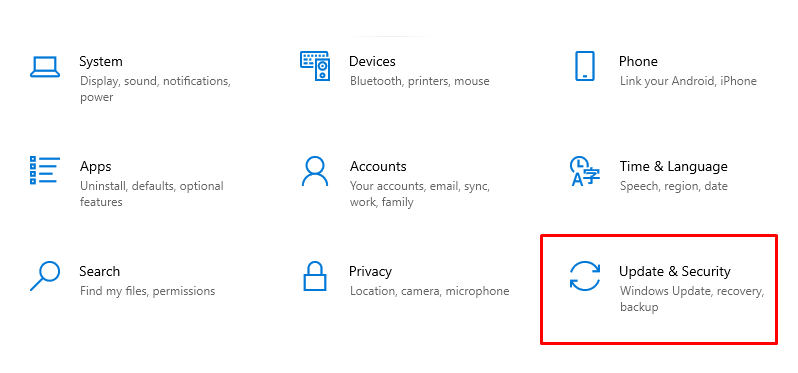
படி 2: கிளிக் செய்யவும் விண்டோஸ் பாதுகாப்பு இடது பேனலில் இருந்து தேர்ந்தெடுக்கவும் ஃபயர்வால் மற்றும் நெட்வொர்க் பாதுகாப்பு:
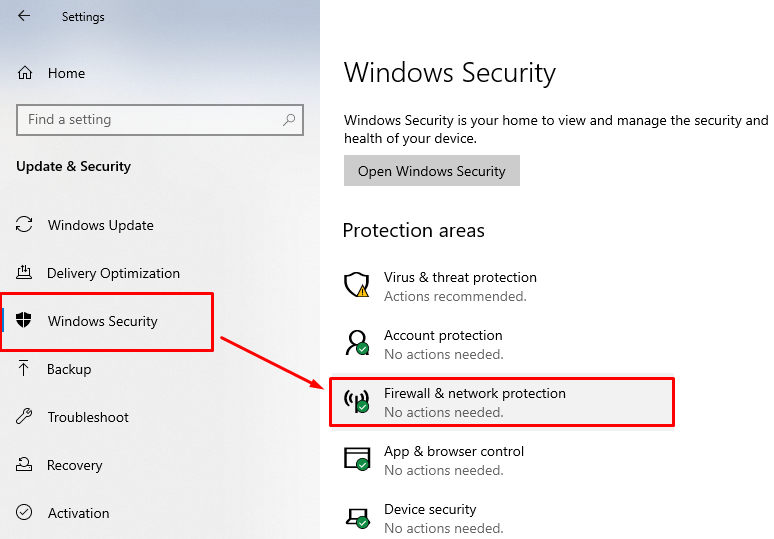
படி 3: ஒரு தேர்ந்தெடுக்கவும் பொது நெட்வொர்க் :
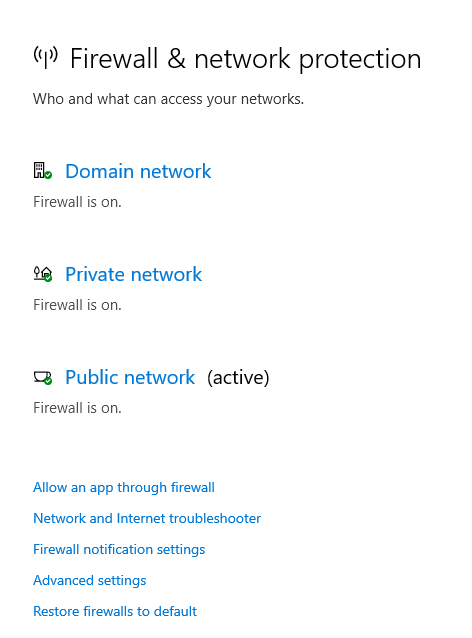
குறிப்பு: பொது ஃபயர்வால் உங்கள் இணைய இணைப்பை பாதிக்கிறது.
படி 4: க்கான மாற்று அணைக்க மைக்ரோசாப்ட் டிஃபென்டர் ஃபயர்வால் இல் பொது நெட்வொர்க் :
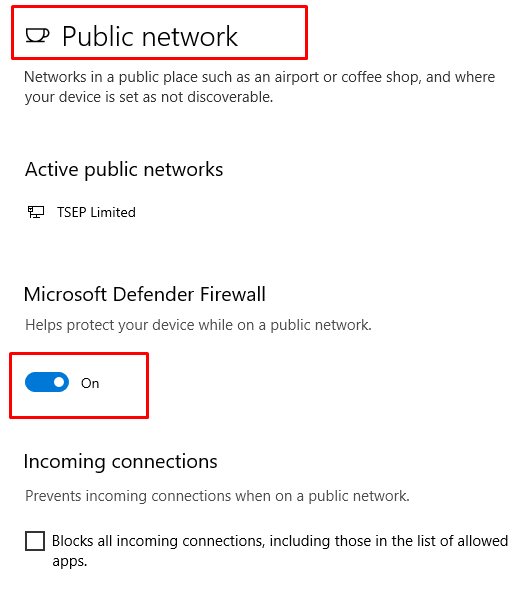
2: உங்கள் இணைய உலாவியைப் புதுப்பிக்கவும்
இணைய உலாவிகள் கேமிங் அனுபவத்தையும் பாதிக்கின்றன, Roblox இல் உள்ள சிக்கல்களைத் தீர்க்க உங்கள் இணைய உலாவியைப் புதுப்பிக்கவும் மற்றும் Google Chrome உலாவியைப் பயன்படுத்தவும், இது Roblox க்கான சிறந்த மற்றும் விரும்பத்தக்க உலாவியாகும்:
படி 1: உங்கள் லேப்டாப்பில் குரோம் உலாவியைத் திறந்து மூன்று புள்ளிகளைக் கிளிக் செய்யவும் (கபாப் மெனு):
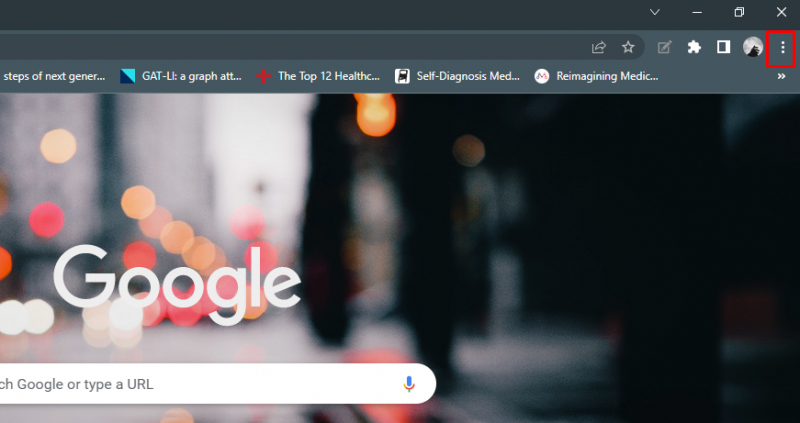
படி 2: கிளிக் செய்யவும் உதவி விருப்பம் மற்றும் தேர்வு Google Chrome பற்றி :
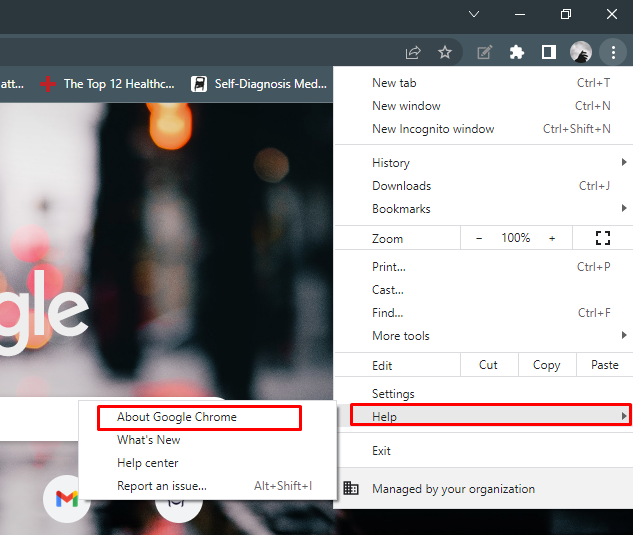
படி 3: Chrome புதுப்பிப்புகளைச் சரிபார்க்கவும்:
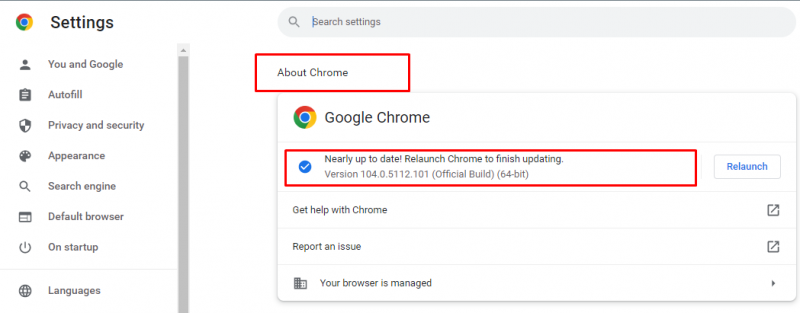
3: அனைத்து நீட்டிப்புகளையும் முடக்கு
நீட்டிப்புகள் பல சிக்கல்களை ஏற்படுத்தலாம்; உங்கள் உலாவியின் அமைப்புகளின் மூலம் அவற்றை கைமுறையாக முடக்கவும்:
படி 1: உங்கள் மடிக்கணினியில் Chrome உலாவியைத் துவக்கி, மூன்று புள்ளிகள் (கபாப் மெனு) ஐகானைக் கிளிக் செய்யவும்:
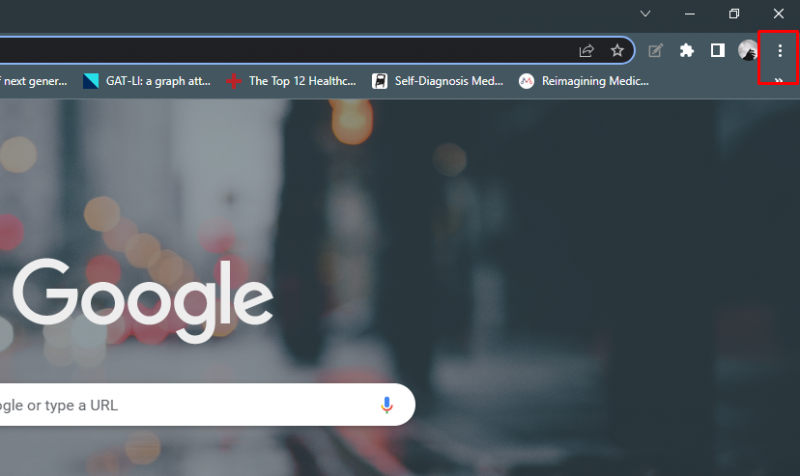
படி 2: இப்போது, என்பதைத் தேர்ந்தெடுக்கவும் இன்னும் கருவிகள் பின்னர் நீட்டிப்புகள் கீழ்தோன்றும் மெனுவிலிருந்து விருப்பம்:
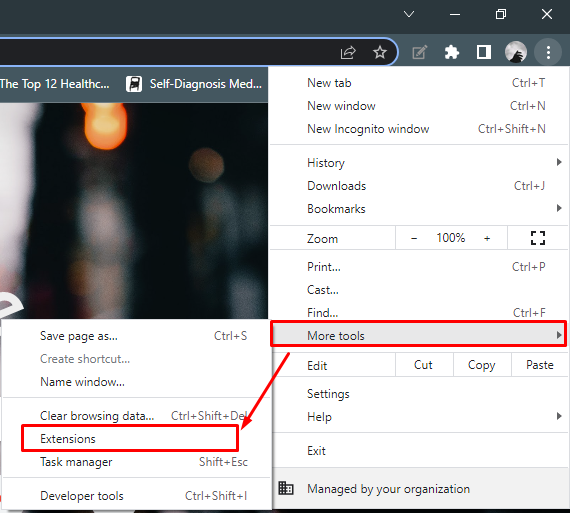
படி 3: நீட்டிப்பில் உள்ள நீக்கு பொத்தானைக் கிளிக் செய்க:
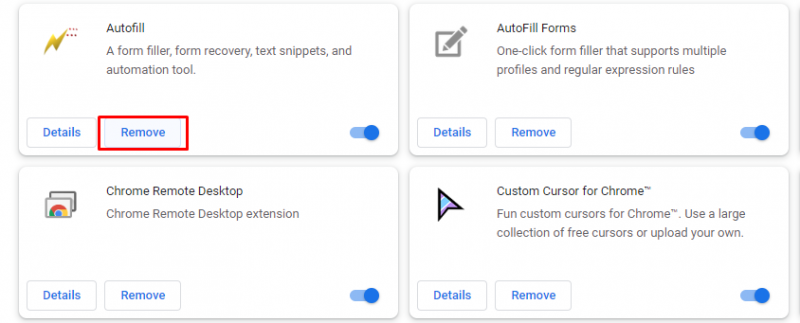
படி 4: என்பதைக் கிளிக் செய்வதன் மூலம் அகற்றுவதை உறுதிப்படுத்தவும் அகற்று பாப்-அப் திரையில் இருந்து விருப்பம்:
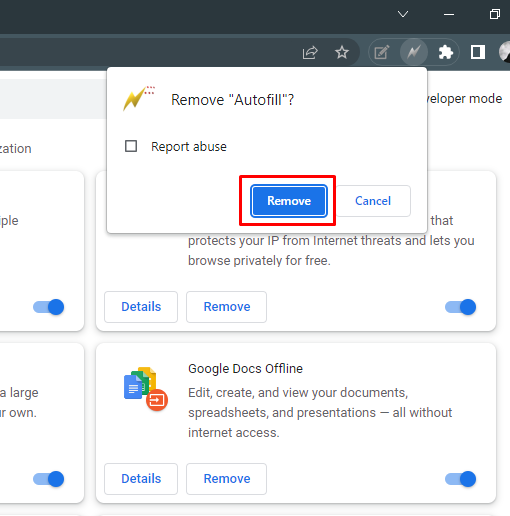
4: Roblox பயன்பாட்டைப் புதுப்பிக்கவும்
உங்கள் மடிக்கணினியில் நிறுவப்பட்ட பயன்பாட்டில் நீங்கள் கேம்களை விளையாடுகிறீர்கள் என்றால், ரோப்லாக்ஸ் பயன்பாட்டைப் புதுப்பிக்கவும் அல்லது அதை அகற்றி மீண்டும் நிறுவவும். பழைய பதிப்பு உங்கள் மடிக்கணினியுடன் பொருந்தாமல் இருக்கலாம் என்பதால் இது சிக்கலைச் சரிசெய்யும்.
5: உங்கள் இணைய இணைப்பை மீட்டமைக்கவும்
நிலையற்ற இணைய இணைப்புகள் ரோப்லாக்ஸை ஏற்றுவதைத் தடுக்கின்றன, முதலில் உங்கள் மோடம் மற்றும் ரூட்டரை மறுதொடக்கம் செய்து சிக்கல் தீர்க்கப்பட்டதா எனச் சரிபார்க்கவும், இல்லையெனில் உங்கள் லேப்டாப்பில் இருந்து உங்கள் இணைய இணைப்பை மீட்டமைக்க இந்தப் படிகளைப் பின்பற்றவும்:
படி 1: திற Google Chrome உலாவி உங்கள் மடிக்கணினியில் மூன்று புள்ளிகளைக் கிளிக் செய்யவும்:
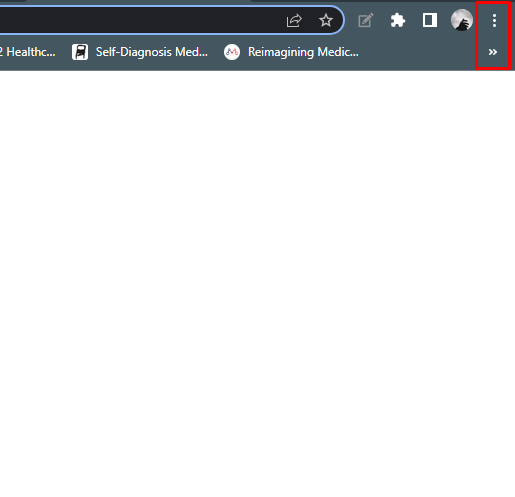
படி 2: என்பதைத் தேர்ந்தெடுக்கவும் அமைப்புகள் விருப்பம்:
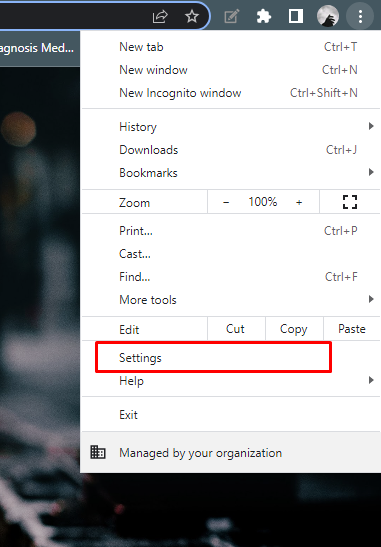
படி 3: கிளிக் செய்யவும் மீட்டமைத்து சுத்தம் செய்யவும் இடது பேனலில் இருந்து தேர்ந்தெடுக்கவும் அமைப்புகளை அவற்றின் அசல் இயல்புநிலைக்கு மீட்டமைக்கவும்:

படி 4: ஒரு புதிய பாப்-அப் தோன்றும், கிளிக் செய்யவும் அமைப்புகளை மீட்டமைக்கவும்:
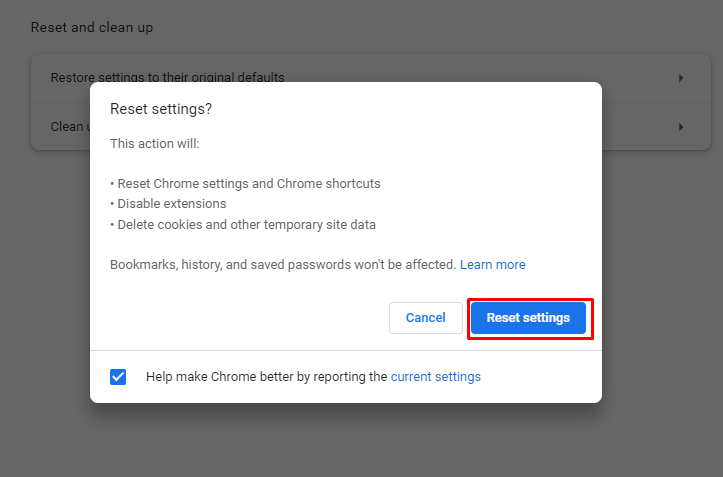
முடிவுரை
ஏதேனும் ஒரு பணியைச் செய்யும்போது அல்லது விளையாட்டை விளையாடும்போது, ஏதேனும் பிழை ஏற்பட்டால், அது உங்கள் அனுபவத்தை நேரடியாகப் பாதிக்கலாம். ராப்லாக்ஸை விளையாடும்போது இணையம் தேவை, உங்கள் இணைய இணைப்பில் பிழை 279 ஏற்படக்கூடிய பிரச்சனையும் இருக்கலாம். இந்தப் பிழையைச் சரிசெய்ய, மேலே குறிப்பிட்ட முறைகளைப் படிக்கவும். ரோப்லாக்ஸ் பயன்பாட்டைப் பயன்படுத்துவது மிகவும் விரும்பத்தக்கதாக இருக்க வேண்டும், ஏனெனில் இது பெரும்பாலான பிழைகளைக் குறைக்கிறது, மேலும் நீங்கள் இணையத்தில் ராப்லாக்ஸை விளையாடுகிறீர்கள் என்றால், கூகிள் குரோம் போன்ற நம்பகமான உலாவியைப் பயன்படுத்த பரிந்துரைக்கப்படுகிறது.